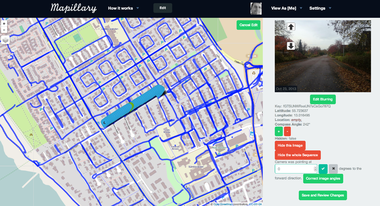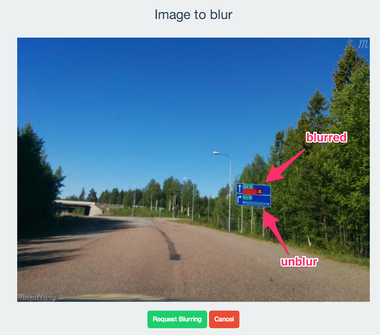Uk:Mapillary
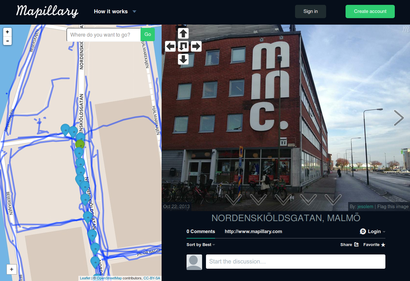
Mapillary (mapillary.com) — сервіс для обміну ґео-прив’язаних фотографій, розроблений стартап-компанією, розташованою у Мальме, Швеція. Його творці хочуть відобразити весь світ (не лише вулиці) через фотографії [1][2]. Вони вважають, що для покриття усіх цікавих місць у світі потребує незалежного, краудсорсинґового проекту та систематичного підходу. Такі служби, як Google, маючи спеціально обладнані автомобілі із вмонтованими камерами, не в змозі покрити світ з бажаною деталізацією [1]. За їх словами, місцева обізнаність майже непереможна, і люди знають, що дійсно варте уваги при фотозйомці [1]. Вони зацікавлені в покритті будь яких зовнішніх місць, і таким чином збираючи дані для системи, яка показує весь світ з високою деталізацією [1]. Основна інтелектуальна обробка зображень відбувається на сервері з використанням технологій великих даних та комп’ютерного зору, що робить збір даних дуже простим для користувача. В результаті, Mapillary поліпшується з кожною новою світлиною, пов’язаною з іншими світлинами в околиці. Тут є невелика презентація [3] з технічним описом. Ідея полягає в тому, що користувачі, що вносять дані, мають можливість збільшити охоплення в тих областях, які їх цікавлять [1]. Розробники Mapillary вважають, для для постачальника нейтральних й незалежних світлин є місце на ринку [1][2]
Вкладники можуть встановити застосунок Mapillary на WindowsPhone, Android чи iPhone, також є відгуки по успішному використанню навіть на Kindle App Store, Jolla та пристроях Blackberry, що можуть запускати застосунки Android. Після реєстрації користувач може починати фотографувати.
У розділі для розробників, описаний JSON API, включаючи вбудовуваний віджет.
Приклади Mapillary
- Розділ останніх вивантажень на головній сторінці Mapillary
- Замап своє місто
- Покажи шлях
- Поділися панорамою
- Замап місцину
- Огляд будівництва
- Імпорт SLR-зображень з GPS
- Вивантаж історичні світлини та архіви
Робочий процес Mapillary
Збір даних
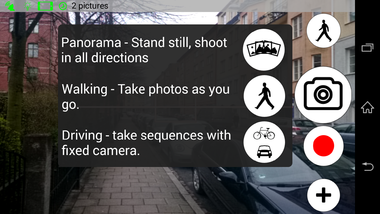
- Знімкування з допомогою телефону на Android
Додатки для збору даних під Android та iPhone. майже однакові. Однак, оскільки Android підтримує фонове виконання програм, є можливість автоматичного вивантаження світлин через WiFi без необхідності контролю користувачем. Так само зі застосунку можна дивитися й ділитися посиланнями на місця в Mapillary.
Збір даних також може бути зроблений з використанням звичайного фотоапарату (без GPS-чипу) чи екшен-камери[4][5], але потрібно буде вручну додати у світлини координати за допомогою GPS-треку.
Режими захоплення
- Прогулянка (піша) — ручне та послідовне знімкування; ідеально підходить для пішохідних прогулянок, походів та мандрівок.
- Намагайтеся зібрати світлини, які перекриваються.
- Намагайтеся знімкувати зміну напрямку кадрами з перекриттям, повільно повертаючись навколо своєї осі.
- Для забезпечення найкращої якості зображення та GPS-положення, утримуйте пристрій попереду себе, увімкніть звук знімкування, зафіксуйте напрямок камери та мінімізуйте тремтіння.
- Тривалі прогулянки (чи в прохолодну погоду) потребують кріплення пристрою на собі, наприклад, на куртці чи на паску наплічника. Перш ніж почати знімкувати, переконайтеся, що пристрій убезпечений (можуть знадобитися маленькі пластмасові кліпси для волосся) та зафіксований напрямок. Регульоване кріплення рекомендується під час знімкування у місті чи інших густонаселених районах, щоб уникнути небажаної уваги .
- Їзда (велосипед/автомобіль) — автознімки кожні 2 секунди.
- Панорама — стоячи на одному місці, Ви можете зазнімкувати вид на всі напрямки.
- Підходить для використання перед фасадами важливих будівель, пам’ятників, на роздоріжжях чи інших мальовничих місцях.
- Стійте нерухомо на одній точці під час зйомки усіх кадрів панорами.
- Не забувайте робити послідовність знімків з перекриттям.
У будь-якому режимі, рекомендується знімати світлини при горизонтальній орієнтації телефону, що позитивно впливає на подальше склеювання. І пам’ятайте: обраний режим зйомки визначатиме, як світлини будуть обробляються, які правила й підходи застосовуватимуться, що поліпшуватиме кінцевий результат, особливо інтелектуальну навігацію.
Використовуйте смартфон, підключений до Інтернету, це також дасть Вам інформацію про наявні у певному місці світлини.
Підготовка до знімкувальних мандрівок
- коротка (менша, ніж 30 хвилин)
- Немає потреби у особливій підготовці.
- Світлини будуть займати пам’ять, тому переконайтеся, що у Вас є достатньо вільного місця на Вашому пристрої. Світлини, отримані, наприклад, на iPhone 5 займають біля 2 Мб. У режимі їзди (2 сек), за 30 хвилин, Ви зробите близько 900 світлин, це біля 1,8 Гб.
- середня (30-60 хвилин)
- Спробуйте вилучити невикористовувані застосунки, створіть резервну копію і вилучіть старі світлини та відео, зменшіть обсяг музики.
- Закрийте усі невикористовувані застосунки чи перезавантажте пристрій. Це зведе до мінімуму ймовірність того, що інший застосунок буде переривати сесію знімкування. На IOS двічі клацніть кнопку домівки та проведіть вгору, щоб закрити програми.
- Світлини будуть споживати пам’ять, тому переконайтеся, що у вас є достатньо вільного місця на Вашому пристрої. Наприклад, світлина, отримана на iPhone 5 займе біля 2 Мб. У режимі їзди (2 сек), протягом 60 хвилин, Ви назбираєте близько 1800 світлин, біля 3,6 Гб.
- Якщо Ви на вулиці, використовуйте вуха для контролю. Це дасть Вам впевненість (через клацання затвора), що знімки були зроблені. Під час знімкування ще можна слухати музику (або улюблену радіостанцію через застосунок).
- Під’єднайте зовнішнє джерело живлення, без зовнішнього джерела (залежно від ємності Вашого акумулятора пристрою), у Вас може нічого не залишитися (чи дуже мало) від заряду наприкінці 60-хвилинного сеансу.
- Більшість пристроїв буде автоматично резервувати світлини у хмару. Найчастіше це не потрібно для світлин для Mapillary, так що Ви повинні відключити застосунок автоматичного резервування (в IOS йти до системних налаштувань > ICloud > Пам’ять > Ваш iPhone > Показати усі застосунки).
- довга (більша, ніж 60 хвилин)
- Якщо Ви отримуєте регулярні дзвінки, розгляньте можливість вимкнути Вашу сім-карту під час знімкування.
- Розгляньте варіант носіння з собою пристрою зберігання (ноутбук) з метою розширення діапазону знімкування. Типовий 16 Гб iPhone 5, лише з мінімальними застосунками та файлами, не дозволяє зберегти більше 5500 світлин (3 години).
- Розглянемо варіант носіння з собою зовнішнього GPS (чи автомобільного GPS-навігатора), якщо планується мандрівка по нових місцинах. Це дозволить Вам спланувати свій маршрут та мати певність, що не заблукаєте.
Обробка зображень (лише традиційні фотоапарати)
Для того, для зберегти координати розташування на світлинах (в EXIF-метаданих), Ви можете використати JOSM (див. Photomapping In JOSM#Arranging photos on a GPS trace).
Якщо час на Вашому фотоапараті не синхронізований (і не регулюється), Ви можете поредагувати часо-мітки світлин цією утилітою (під Linux: jhead та exiftool) :
- jhead -da2015:02:14/15:30-2014:08:18/01:41 *
- Ця команда змінює часо-мітку світлин, синтаксис для дат новадата-старадата.
- jhead -ft *
- Ця команда копіює часо-мітку світлин з мета-даних EXIF у файл мета-даних
- У JOSM-і зробіть кореляцію GPS
- exiftool -Orientation=1 -overwrite_original -n *
- Ця команда створює порожнє поле орієнтації світлини у теґах мета-даних EXIF.
Редагування вмісту
Усі авторизовані користувачі можуть редагувати весь публічний вміст. Основні дії:
- виправлення координат
- виправлення напрямку (за компасом) окремих світлин чи усіх світлин у послідовності
- редагування інформації про місце
- приховування світлин чи повних послідовностей
- запити [11] на розмиття або прибирання розмивання частин зображення
Усі зміни модеруються співробітниками Mapillary перед застосуванням.
Розпізнавання дорожних знаків
Алгоритм розпізнавання дорожніх знаків був застосований до світлин Mapillary у Сполучених Штатах та в Європі [12]. Для перегляду результатів направте браузер на будь-яку світлину Mapillary, натисніть на кнопку фільтра в нижньому лівому кутку та увімкніть фільтр дорожних знаків.
Якщо з’являтимуться неправильно позначені дорожні знаки, скористайтеся зворотним зв’язком, який вмикається режимом дорожних знаків при вході в Mapillary [13]. Ви також можете забезпечити зворотний зв’язок при натисканні на рамку навколо виявленого дорожнього знаку на світлині Mapillary. Дорожній знак може бути змінено у діалоговому вікні.
Ліцензія
Зображення на Mapillary можуть бути використані на умовах міжнародної ліцензії Creative Commons Attribution-ShareAlike 4.0 (CC-BY-SA). [14] Існує спеціальний дозвіл на отримання даних з фотографій для внеску в OpenStreetMap. Треки GPX можна використовувати без обмежень.
Ліцензія була змінена 29 квітня 2014 з CC-BY-NC на CC-BY-SA. [15]
Mapillary в Україні
В Україні все більше і більше користувачів використовують Mapillary. Цьому також сприяють різноманітні конкурси, які мають як глобальне охоплення, так і в межах України. З початку 2015 року проходить щорічний конкурс геотегованих фото Природно-Заповідного Фонду України "NP@Mapillary". У вересні 2017 року в Києві було проведено пілотне змагання Complete The Map Challenge Kyiv. В травні 2018 року Київ став одним з 28 міст в світі, які брали участь в глобальному змаганні Complete The Map Challenge 2018, і посів почесне друге місце. Призери конкурсів отримують нагороди - екшн-камери, панорамні 360 камери, SD-картки, моноподи, футболки з символікою Mapillary. В Україні на середину 2018 року декілька десятків активних користувачів, які вже опублікували майже 4 мільйони фотографій.
Посилання
- ↑ 1.0 1.1 1.2 1.3 1.4 Ласкаво просимо в Mapillary! (en), Ян Ерік Солем. Опубліковано 1 січня 2014.
- ↑ 2.0 2.1 Маніфест Mapillary (en), Ян Ерік, Йохан, Пітер та Юбін (ака команда Mapillary).
- ↑ Технічний огляд (en) від Пітера Нойбауера {Peter Neubauer}
- ↑ Як використовувати покадрову фотозйомку камерою GoPro для сервісу „Mapillary“(uk)
- ↑ Використання екшин-камери з GPS(en)
- ↑ Mapillary Bike Ride in my Neighborhood(en)
- ↑ How to Street-View a bike path for a penny(en)
- ↑ Meet Chicago’s newest street view fleet: bikes(en)
- ↑ Using my Brompton for collecting images for Mapillary(en)
- ↑ Mapillary setup redesign
- ↑ Розмиття для конфіденційності — тепер у редакторі(en)
- ↑ “Розпізнавання дорожних знаків”. 2015-01-27. Retrieved 2015-03-15.(en)
- ↑ “Зворотній зв’язок у розпізнаванні дорожних знаків”. 2015-02-11. Retrieved 2015-03-15.(en)
- ↑ Правова сторінка(en)
- ↑ Оновлення ліцензії: тепер Creative Commons Share Alike(en)